Jak naprawić lampkę nocną, która nie działa w systemie Windows 11/10?
Opublikowany: 2022-08-15Jeśli napotykasz problemy związane z niedziałającą lampką nocną w systemie Windows 11/10, zapoznaj się z tym kompletnym przewodnikiem, aby pozbyć się błędu.
Night Light to niesamowita funkcja urządzeń z systemem Windows. Ta funkcja pozwala na korzystanie z systemu przez całą noc bez uszkadzania oczu. Jak wiesz, urządzenia elektroniczne emitują niebieskie światła, które mogą wpływać na twoje oczy, jeśli są używane przez dłuższy czas. Night Light pomaga w kontrolowaniu tych niebieskich świateł. Ta funkcja pozwoli systemowi używać cieplejszych kolorów, które nie wpływają tak bardzo na twoje oczy, a także pomagają prawidłowo spać, gdy korzystasz z systemu przez długi czas.
Ta funkcja może z łatwością zmniejszyć zmęczenie oczu i umożliwić korzystanie z komputera bez wpływu na sen.
Chociaż funkcja ma mnóstwo zalet, czasami funkcja nie działa. Problemy, takie jak Night Light, które nie działają w systemie Windows 10/11, są dość powszechne i co roku napotykają wielu użytkowników. Procedury naprawy takich błędów są dość proste.
Oto, na co przyjrzymy się w tym artykule.
Tutaj znajdziesz różne metody lub rozwiązania, aby naprawić wszelkiego rodzaju błędy związane z niedostępną/niedziałającą lampką nocną w systemie Windows 10. Przejdźmy do rozwiązań.
Skuteczne rozwiązania naprawiające niedziałające światło nocne w systemie Windows 11/10
Nie ma powodu do paniki, ponieważ jesteśmy tutaj, aby Ci pomóc. Sprawdź i postępuj zgodnie z poniższymi rozwiązaniami, po kolei, aby naprawić lampkę nocną, która nie działa w przypadku błędów systemu Windows 10. Pozwolą one z łatwością pozbyć się błędu, uruchomić funkcję i chronić oczy przed szkodliwym niebieskim światłem systemu.
Rozwiązanie 1: Skonfiguruj ustawienia oświetlenia nocnego
Czasami nawet jeśli podstawowe ustawienia funkcji Night Light są wyłączone lub ustawione nieprawidłowo, to również mogą pojawić się takie problemy. Tak więc pierwszą rzeczą do zrobienia, jeśli pojawią się takie błędy Night Light nie działa, powinieneś sprawdzić, czy ustawienia są poprawnie skonfigurowane, czy nie. W tym celu możesz wykonać poniższe czynności:
- Włącz komputer lub laptop, naciśnij klawisze Win + S , wpisz Night Light i kliknij pierwszy wynik, który się pojawi.
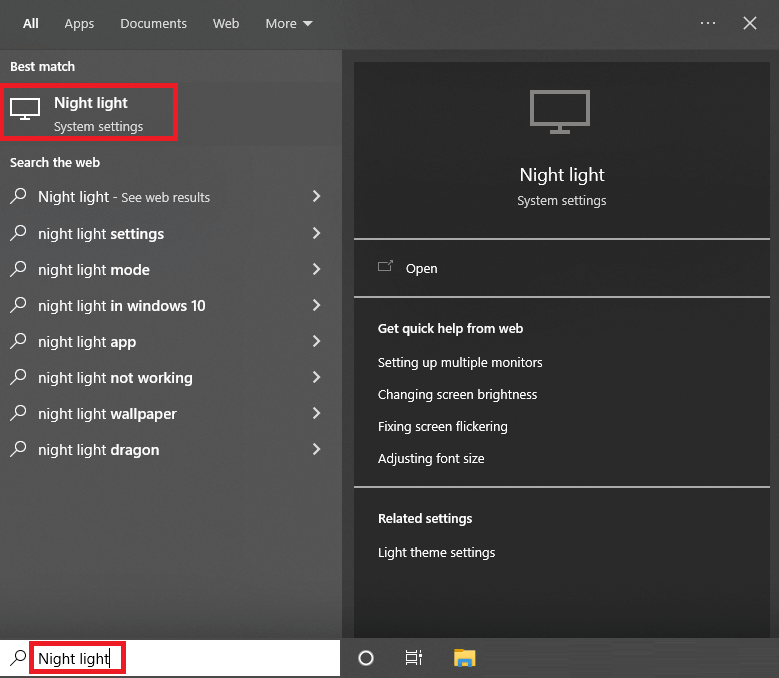
- Po pierwsze, jeśli chcesz teraz korzystać z tej funkcji, kliknij Włącz teraz . (Jeśli widzisz, że opcja jest wyłączona).
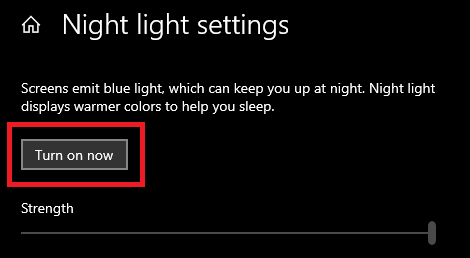
- Gdy funkcja się włączy, przesuń suwak w prawo poniżej, aby dostosować natężenie światła. Ustaw go na żądanych poziomach.
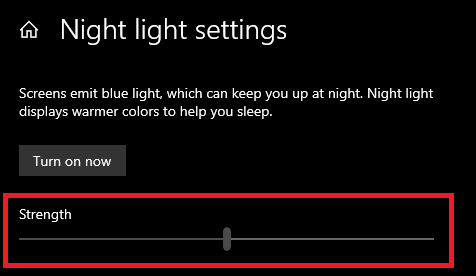
- Jeśli chcesz skorzystać z tej funkcji w określonym czasie, możesz użyć opcji Harmonogram w lampce nocnej. Włącz opcję i ustaw godziny zgodnie z potrzebami.
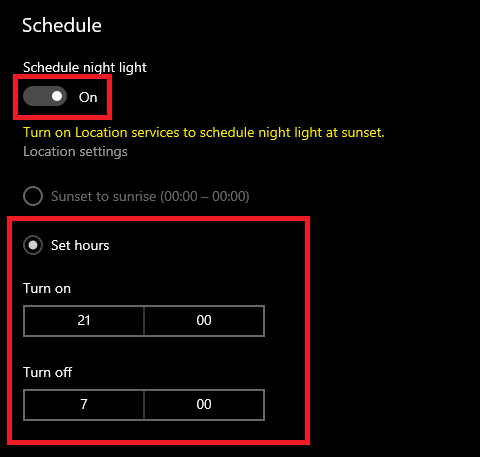
Uwaga: Możesz również wybrać opcję włączenia opcji Zachód słońca i wyłączenia jej o wschodzie słońca. W tym celu musisz wykonać kroki podane w następnym rozwiązaniu.
Przeczytaj także: Błąd zarządzania pamięcią niebieskiego ekranu w systemie Windows 10
Rozwiązanie 2: Włącz dostęp do lokalizacji dla harmonogramu zachodu słońca
Istnieje możliwość zaplanowania włączenia zasilania w ustawieniach Night Light. Ta funkcja, jak jej nazwa, pozwala systemowi na automatyczne emitowanie światła nocnego podczas zachodu słońca. Ponieważ czas zachodu słońca w różnych lokalizacjach geograficznych jest inny, funkcja prosi o zezwolenie na dostęp do lokalizacji urządzenia. Możesz zezwolić na lokalizację funkcji i naprawić lampkę nocną, która nie działa w systemie Windows 11/10, wykonując poniższe czynności:
- Włącz komputer lub laptop, naciśnij klawisze Win + S , wpisz Night Light i kliknij pierwszy wynik, który się pojawi.
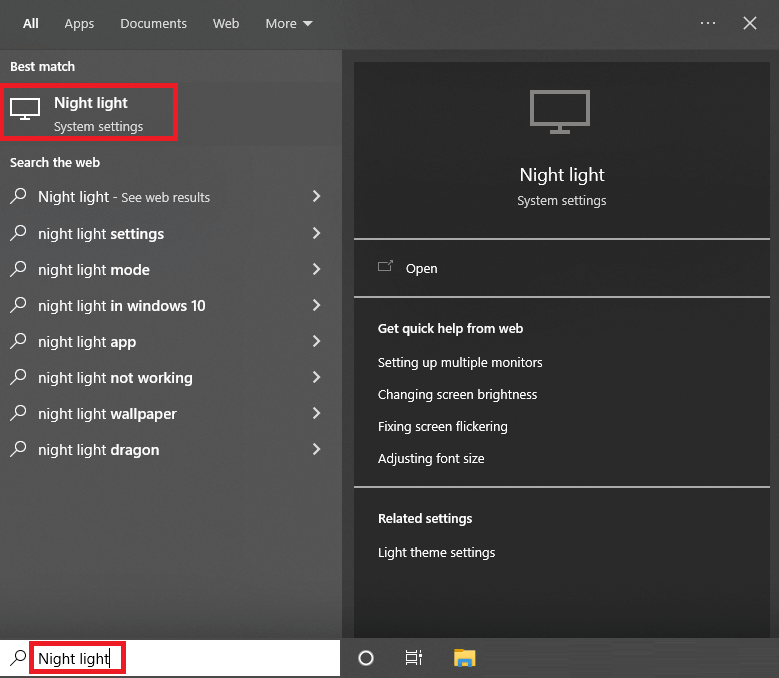
- Jeśli chcesz skorzystać z tej funkcji w określonym czasie, możesz użyć opcji Harmonogram w lampce nocnej. Włącz tę opcję i wybierz opcję Od zachodu do wschodu słońca .
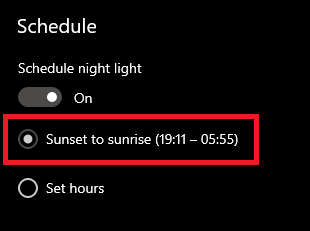
- Jeśli opcja jest niedostępna lub wyszarzona, kliknij Ustawienia lokalizacji .
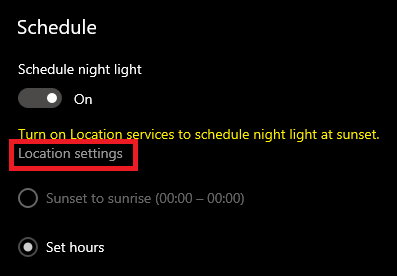
- W ustawieniach włącz opcję o nazwie Zezwalaj aplikacjom na dostęp do Twojej lokalizacji .
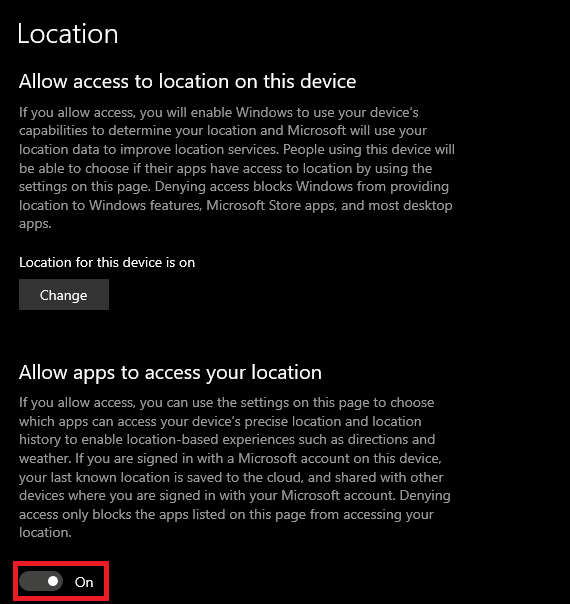
- Naciśnij przycisk Wstecz i wybierz opcję Od zachodu do wschodu słońca.
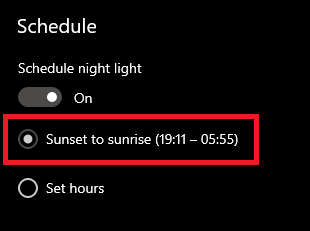
Jeśli błąd lampki nocnej systemu Windows 10 nie działa/niedostępny nadal występuje, przejdź do następnego rozwiązania.

Przeczytaj także: Suwak jasności systemu Windows 10 nie działa
Rozwiązanie 3: Skonfiguruj ustawienia godziny i daty urządzenia
Twój system mógł ustawić niewłaściwą konfigurację ustawień godziny i daty urządzenia. W takim przypadku lampka nocna zostanie aktywowana w niewłaściwym czasie i napotkasz, że lampka nocna nie działa w przypadku błędów systemu Windows 10/11. Więc następnym rozwiązaniem jest skonfigurowanie, że twój system ustawił żądaną godzinę i datę dla twojego urządzenia. Wykonaj poniższe czynności, aby uzyskać więcej informacji:
- Kliknij sekcję wyszukiwania na pasku zadań, wpisz Ustawienia i naciśnij Enter .
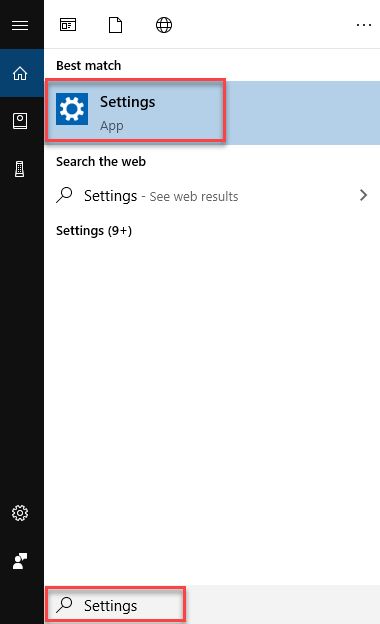
- Kliknij Czas i język .
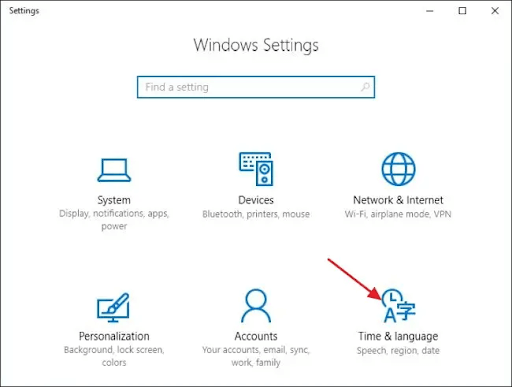
- W kategorii Czas i data wyłącz opcje o nazwach Ustaw strefę czasową automatycznie i Ustaw czas automatycznie .
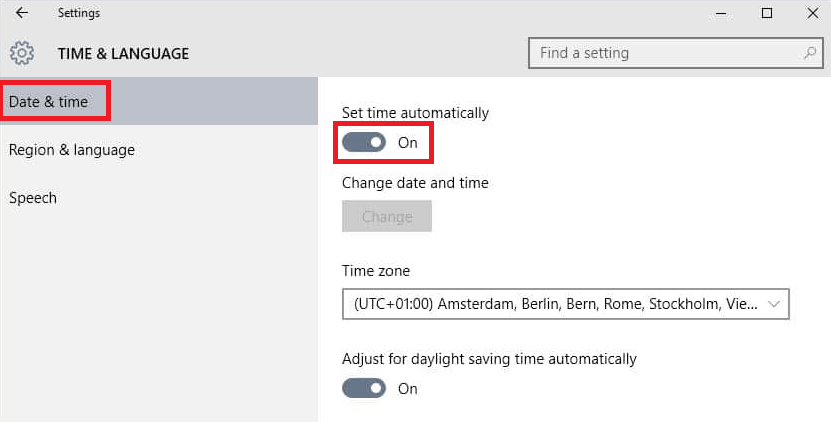
- Ustaw żądaną godzinę za pomocą opcji o nazwie Ustaw datę i godzinę ręcznie .
Możesz przejść do następnego rozwiązania, jeśli lampka nocna systemu Windows 10 jest niedostępna lub nie wyłącza błędów nadal występuje.
Przeczytaj także: Jak zmienić jasność wyświetlacza systemu Windows 10
Rozwiązanie 4: Zaktualizuj sterownik ekranu i napraw nie działa lampka nocna
Wreszcie, jedynym rozwiązaniem, które pozostało, aby naprawić wszystkie rodzaje lampki nocnej, które nie działają w przypadku błędów systemu Windows 10, jest aktualizacja sterowników ekranu. Sterowniki ekranu to główny element urządzenia z systemem Windows, który umożliwia uruchamianie grafiki lub elementów wyświetlania w systemie, w tym Night Light. Dlatego zaktualizowany sterownik jest dość ważny, aby uruchomić tę funkcję, a także chronić system przed innymi błędami związanymi ze sterownikiem.
Aktualizacja sterownika jest skomplikowanym zadaniem, jeśli jest obsługiwana ręcznie, dlatego sugerujemy stosowanie metody automatycznej. W tym celu możesz skorzystać z narzędzia Bit Driver Updater. Podobnie jak jego nazwa, Bit Driver Updater to przyjazne dla użytkownika narzędzie, które umożliwia natychmiastową aktualizację wszystkich sterowników, w tym sterowników wyświetlacza, za pomocą jednego kliknięcia. W związku z tym naprawi również niedziałające błędy w systemie Night Light.
Ponadto w razie potrzeby możesz również zaplanować aktualizację na później. Narzędzie ma jedne z najsilniejszych kopii zapasowych sterowników i przywracania funkcji, jakie kiedykolwiek widziałeś. Co więcej, możesz również zignorować wszelkie aktualizacje sterowników za pomocą Bit Driver Updater. Narzędzie zapewnia tylko bezpieczne i certyfikowane aktualizacje, bez ryzyka awarii systemu lub urządzenia.
Procedura używania aktualizatora do naprawy Windows 10 Night Light nie działa lub nie wyłącza błędów jest również dość łatwa.
Jak korzystać z narzędzia Bit Driver Updater, aby naprawić niedziałające światło nocne?
Zapoznaj się z poniższą szczegółową procedurą aktualizacji sterowników za pomocą narzędzia Bit Driver Updater i napraw błąd:
- Kliknij przycisk Pobierz poniżej, aby zapisać konfigurację Bit Driver Updater .
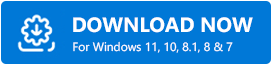
- Zainstaluj instalację i uruchom narzędzie w swoim systemie za pomocą ikony na pulpicie.
- Pozwól mu przeskanować system w poszukiwaniu aktualizacji. Użyj przycisku Sterowniki skanowania , aby kontynuować.
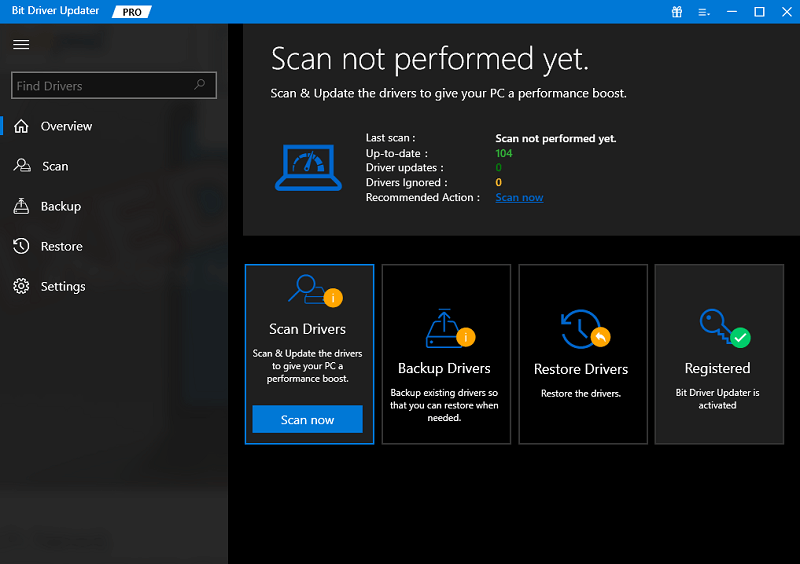
- Kliknij Aktualizuj wszystko , gdy w systemie pojawią się nieaktualne sterowniki.
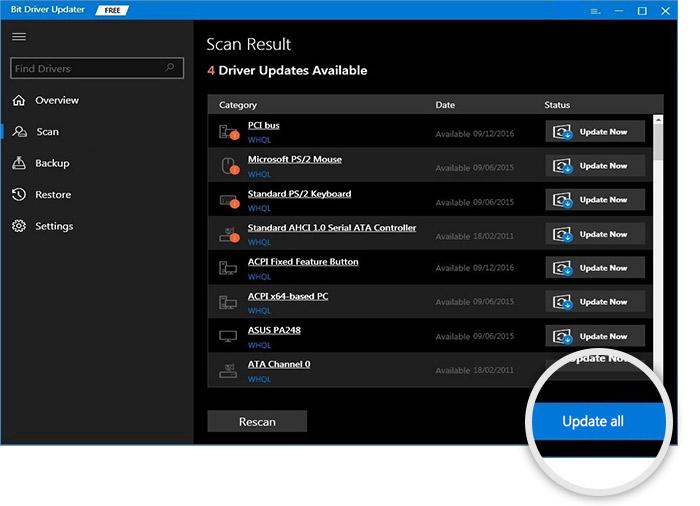
Przeczytaj także: Jak naprawić błąd BSOD w krytycznym procesie w systemie Windows
Lampka nocna nie działa w systemie Windows 11/10: Naprawiono
Powyżej były więc rozwiązania, które naprawiły błędy niedostępne w systemie Windows 10 Night Light. Mamy nadzieję, że teraz możesz z łatwością korzystać z funkcji Night Light na swoim komputerze stacjonarnym lub laptopie. Wszystkie te rozwiązania z pewnością będą działać w celu naprawienia błędu, o ile używasz ich precyzyjnie i perfekcyjnie.
Jeśli jednak napotkasz jakikolwiek problem podczas korzystania z rozwiązań dla funkcji Night Light, która nie działa, możemy Ci pomóc. Napisz swoje pytania w komentarzach poniżej. Pomożemy w każdy możliwy sposób. Twoje sugestie są również mile widziane.
